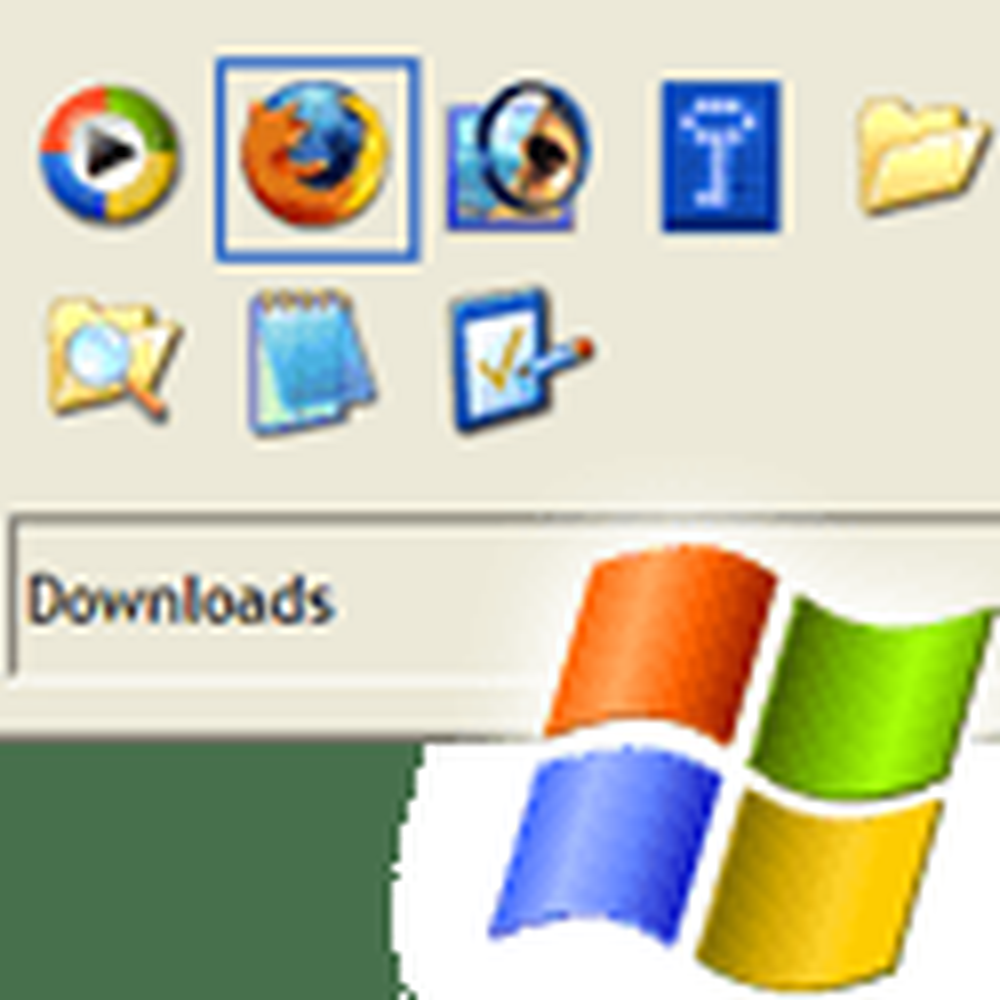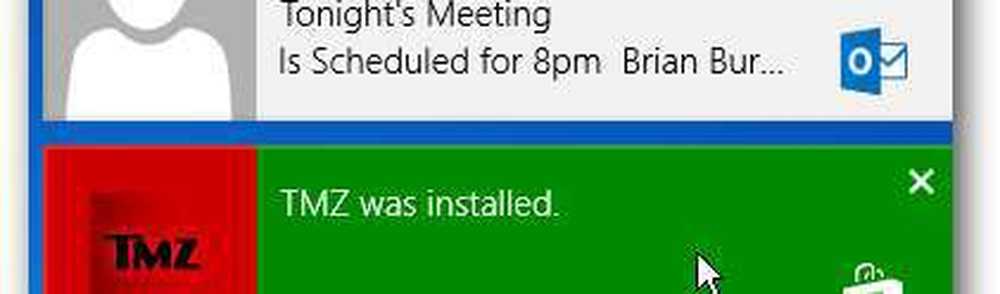Comment configurer Windows Defender dans Windows 10
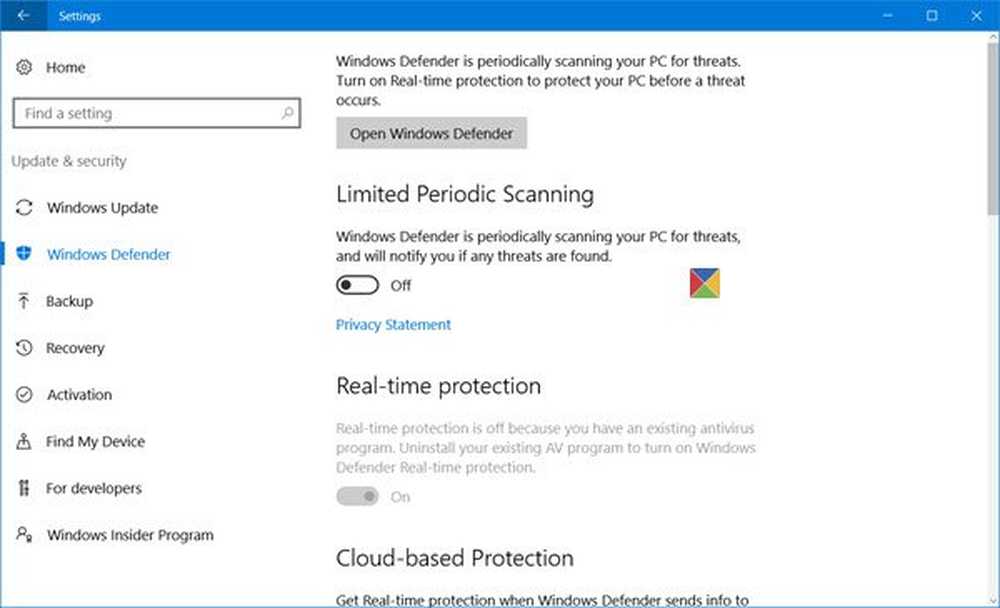
Windows Defender est devenu plus puissant dans Windows 10. Il peut être utilisé comme anti-malware fiable dans Windows 10, et la plupart des utilisateurs particuliers ne jugeront peut-être pas nécessaire d'installer un logiciel antivirus tiers sur l'ordinateur. Cependant, Microsoft a changé plusieurs choses dans Windows Defender et inclut plusieurs nouvelles technologies et fonctionnalités. À présent, le panneau Paramètres de Windows Defender a été migré vers la nouvelle application Paramètres de Windows 10. C'est pourquoi il peut être difficile de configurer Windows Defender pour la première fois dans Windows 10.
En suivant ce guide, vous connaîtrez certaines des méthodes permettant d'ouvrir les paramètres Windows Defender dans Windows 10. Nous verrons également comment activer, désactiver, activer, désactiver, ouvrir, configurer et utiliser Windows Defender..
Windows Defender dans Windows 10

L'interface utilisateur de Windows Defender est quelque chose que vous avez peut-être déjà vu dans les versions précédentes de Windows. Vous avez l'onglet Accueil, l'onglet Mise à jour et l'onglet Historique. L'onglet Accueil vous indique l'état du PC et propose des options de numérisation. L'onglet Mise à jour est l'endroit où vous pouvez mettre à jour manuellement Defender. Sous Historique, vous pouvez afficher les éléments détectés comme logiciels malveillants et mis en quarantaine ou supprimés..
Ouvrir Paramètres de Windows Defender, vous pouvez suivre l'une de ces méthodes.
1] À partir de l'interface utilisateur de Windows Defender
Vous pouvez ouvrir le panneau Paramètres de Windows Defender à partir de l'interface utilisateur elle-même. presse Win + X menu, ouvrez le Panneau de configuration et sélectionnez Windows Defender.
Ici vous pouvez cliquer sur le lien Paramètres pour y accéder.
2] À partir de l'application Paramètres de Windows 10
Appuyez sur Win + I pour ouvrir l'application Paramètres. Ensuite, cliquez sur Update & Security puis sur Windows Defender dans le panneau de gauche..
3] Utilisation de la recherche dans la barre des tâches Cortana
Cortana peut également vous aider à ouvrir directement le panneau de configuration de Windows Defender. Il suffit de taper Défenseur dans la barre de recherche et cliquez sur le résultat. Tu verras Paramètres de Windows Defender.

Les paramètres de Windows Defender ressemblent à ceci:

Configurer Windows Defender dans Windows 10
Dans l'application Paramètres de Windows Defender, vous pourrez configurer les options suivantes:
- Activer / désactiver le balayage périodique limité
- Activer / désactiver la protection en temps réel
- Activer / désactiver la protection basée sur le cloud
- Désactiver / désactiver l'envoi de l'échantillon
- Ajouter des exclusions à analyser
- Activer / désactiver les notifications améliorées
- Effectuer un scan hors ligne.
Dans Windows 10, Windows Defender obtient Protection du cloud. Cette fonctionnalité envoie des informations à Microsoft, sur la base desquelles il peut développer de nouvelles signatures anti-malware pour mieux gérer l'identification et la suppression des logiciels malveillants..
Enfin vers la fin, vous voyez Informations de version. En cliquant sur le Utiliser Windows Defender lien en bas ouvrira l'interface utilisateur de Windows Defender.
Si vous ne voulez pas laisser Windows Defender analyser vos fichiers, dossiers, types de fichiers ou processus spécifiques, vous pouvez le mettre à la place. Liste d'exclusion. Pour ajouter quelque chose à la liste d'exclusion, il suffit de cliquer sur Ajouter une exclusion sous Les exclusions et ajoutez votre fichier, dossier, type de fichier ou processus.

Windows Defender dans Windows 10 ajoute également la possibilité d'activer / désactiver l'analyse périodique limitée, d'activer / désactiver les notifications améliorées et d'effectuer une analyse du temps de démarrage de Windows Defender.
Si vous utilisez Windows 10, vous souhaitez vous familiariser avec cette nouvelle application de paramètres Windows Defender. Incidemment, Windows Server 10 inclura Windows Defender.
Voyez comment vous pouvez faire en sorte que Windows Defender vous protège également contre les programmes potentiellement indésirables. Cet article montre comment renforcer la protection de Windows Defender aux niveaux les plus élevés de Windows 10 en modifiant quelques paramètres de stratégie de groupe..
- Comment désactiver complètement Windows Defender
- Comment planifier des analyses dans Windows Defender
- Mettre à jour Windows Defender manuellement
- Comment supprimer l'icône Windows Defender dans Windows 10
- Windows Defender est désactivé ou ne fonctionne pas
- Comment exécuter Windows Defender à partir de la ligne de commande.